Korjaa Microsoft Teams: Anteeksi, emme voineet yhdistää sinua

Näetkö usein virheen "Anteeksi, emme voineet yhdistää sinua" MS Teamsissa? Kokeile näitä vianetsintävinkkejä päästäksesi eroon tästä ongelmasta heti!
Jotkut Microsoft Teams -virheet, kuten virhe caa70004 , esiintyvät melko usein, kun taas toiset tapahtuvat kerran sinisessä kuussa. Yksi tällainen esimerkki on Microsoft Teamsin virhekoodi 2:-1001. Se tulee yleensä näkyviin, kun käyttäjät yrittävät kirjautua sisään Microsoft Teams -tileihinsä. Tässä oppaassa tutkimme, miksi tämä virhekoodi ponnahtaa näytölle ja mitä voit tehdä korjataksesi sen.
Tyhjennä ensin Teams-välimuisti varmistaaksesi, etteivät välimuistikansion väliaikaiset tiedostot häiritse sovellustasi.
Sulje Teams kokonaan (napsauta tehtäväpalkin sovelluskuvaketta hiiren kakkospainikkeella ja valitse Lopeta ).
Kirjoita sitten %appdata%\Microsoft\teams Windowsin hakupalkkiin.
Poista kaikki tiedostot seuraavista kansioista:
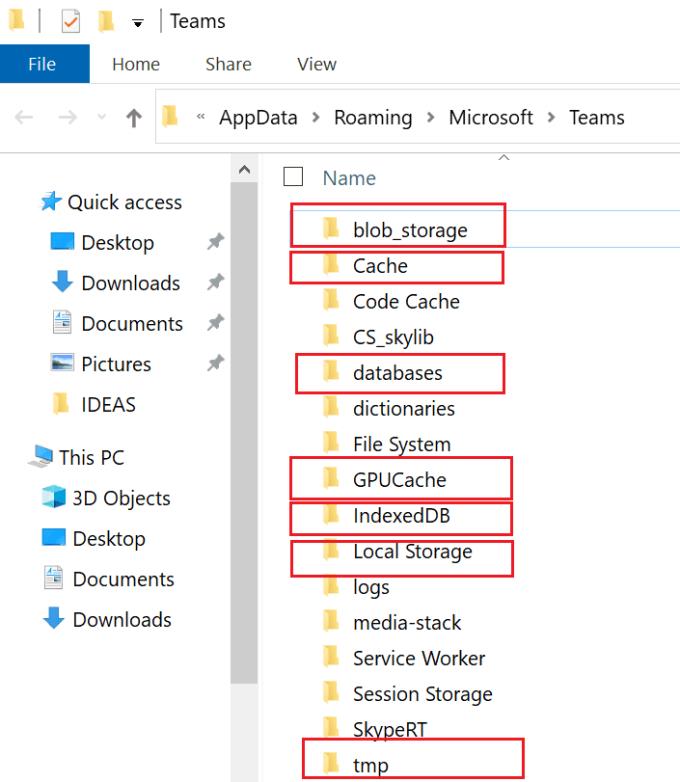
Käynnistä tietokone uudelleen, käynnistä Teams uudelleen ja tarkista, onko virhe poistunut.
Lopeta Microsoft Teams.
Käynnistä Finder ja paina Optio- näppäintä.
Napsauta sitten Siirry- valikkoa ja valitse Kirjasto .
Siirry kohtaan "~/Library/Application Support/Microsoft/Teams/ .
Avaa sen jälkeen Teams-kansio ja poista kaikki tiedostot näistä kansioista: Application Cache, blob_storage, Cache, tietokannat, GPUCache, IndexedDB, Local Storage ja tmp.
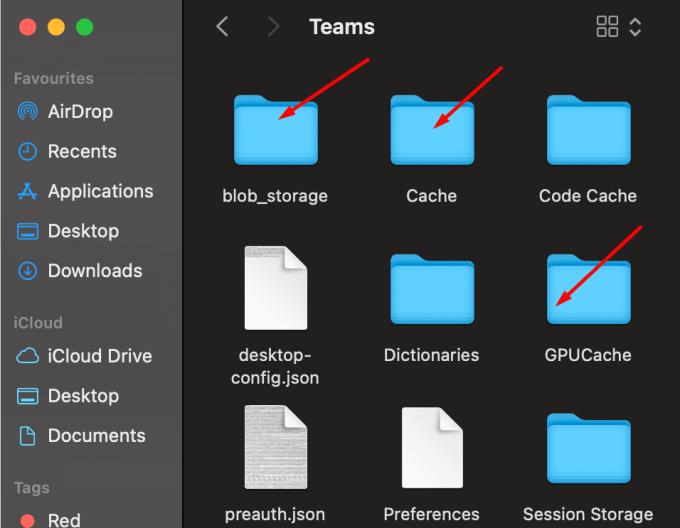
Jos onnistut kirjautumaan Teams-tilillesi usean yrityksen jälkeen, päivitä sovellus ja käyttöjärjestelmäsi, jotta virhe ei toistu. Napsauta profiilikuvaasi ja valitse Tarkista päivitykset .
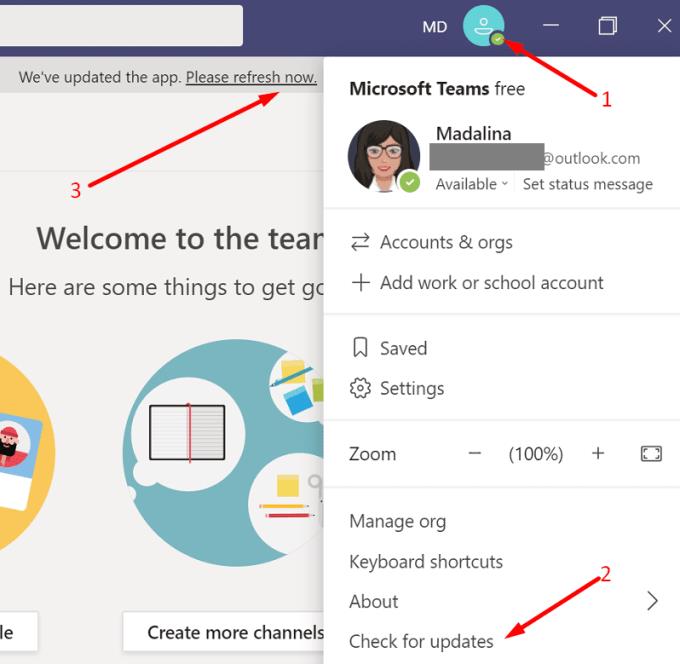
Päivitä Windows 10 siirtymällä kohtaan Asetukset. Valitse sitten Päivitys ja suojaus , siirry Windows Updateen ja paina Tarkista päivitykset -painiketta.
Asenna uusin macOS-versio siirtymällä kohtaan Järjestelmäasetukset , valitsemalla Järjestelmäpäivitys ja tarkistamalla päivitykset.
Useat käyttäjät vahvistivat ratkaisseensa ongelman poistamalla IPv6:n käytöstä tietokoneistaan .
Windows 10:ssä:
Käynnistä Ohjauspaneeli ja napsauta Verkko ja Internet .
Siirry sitten Verkko- ja jakamiskeskukseen ja valitse Muuta sovitinasetuksia .
Napsauta hiiren kakkospainikkeella aktiivista verkkoasi (Ethernet tai Wi-Fi) ja valitse Ominaisuudet .
Vieritä alas kohtaan Internet Protocol Version 6 (TCP/IPv6) ja poista valintaruudun valinta.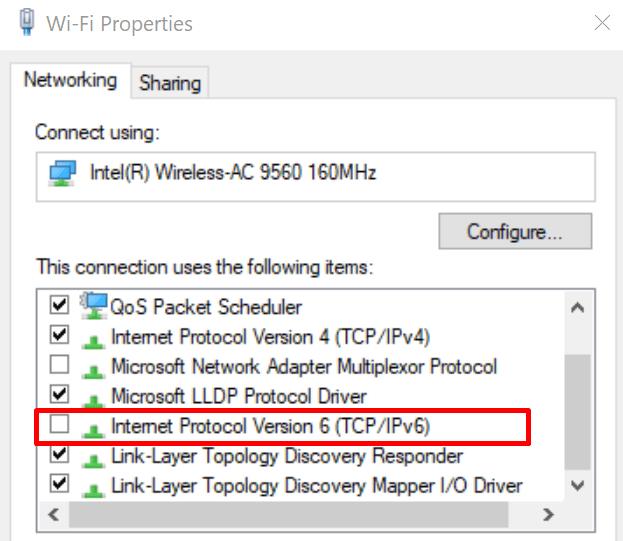
Siirry Macissa kohtaan Verkkoasetukset , valitse Lisäasetukset , siirry TCP/IP- välilehdelle ja valitse Link-local only for IPv6.
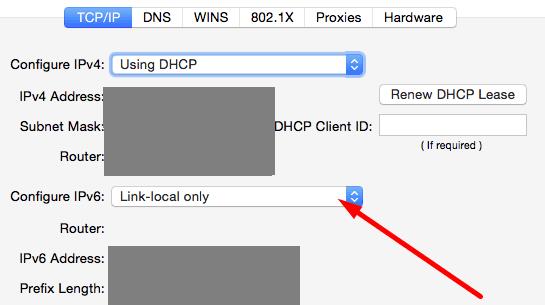
Tarkista, estävätkö tietoturvaohjelmistosi ja VPN tietokonettasi muodostamasta yhteyttä Microsoftin palvelimiin. Poista virustorjunta, palomuuri ja VPN käytöstä ja tarkista tulokset. Voit ottaa työkalut uudelleen käyttöön kirjautumisen jälkeen.
Microsoft Teamsin uudelleenasentaminen voi pelastaa päivän. Käynnistä Windows 10:ssä Ohjauspaneeli , siirry kohtaan ohjelman asennuksen poistaminen , valitse Teams ja napsauta Poista asennus .
Toisaalta, jos käytät Macia, käynnistä Finder , etsi Teams, valitse sovellus ja vedä se roskakoriin . Poista sitten kansiokirjasto /microsoft/teams ja asenna Teams uudelleen. Älä unohda tyhjentää Roskakori-kansiota.
Yhteenvetona voidaan todeta, että virhe 2:-1001 osoittaa, että sovellus ei onnistunut muodostamaan yhteyttä Microsoftin palvelimiin. Tästä syystä et voi kirjautua Teams-tilillesi. Korjaa se tyhjentämällä sovelluksen välimuisti, asentamalla uusin Teams-versio, poistamalla IPv6 käytöstä ja sammuttamalla suojaustyökalut. Jos mikään ei toimi, asenna sovellus uudelleen. Napsauta alla olevia kommentteja ja kerro meille, onnistuitko ratkaisemaan ongelman ja kirjautumaan tilillesi.
Näetkö usein virheen "Anteeksi, emme voineet yhdistää sinua" MS Teamsissa? Kokeile näitä vianetsintävinkkejä päästäksesi eroon tästä ongelmasta heti!
Tarvitsetko toistuvien kokousten aikataulutusta MS Teamsissa samoille tiimin jäsenille? Opi, kuinka perustaa toistuva kokous Teamsissa.
Microsoft Teams ei tällä hetkellä tue kokousten ja puheluiden lähettämistä televisioon suoraan. Mutta voit käyttää näyttöpeilausohjelmaa.
Tällä hetkellä Microsoft Teams Live Events -tilanteissa anonyymiä kysymistä ei voi poistaa käytöstä. Rekisteröityneet käyttäjät voivat jopa lähettää anonyymejä kysymyksiä.
Virhekoodi caa70004 ilmenee yleensä, kun Microsoft Teams ei pysty kirjautumaan sisään tai kun sovellus jumiutuu ja kaatuu.
Bluetooth-kuulokkeesi ei toimi Microsoft Teamsin kanssa? Tässä oppaassa näytetään parhaat menetelmät, joilla tämä ongelma voidaan korjata.
Opi, kuinka voit säilyttää Microsoft Teamsin tilasi aktiivisena ja näkyvissä asiakkaille ja kollegoille, vaikka et olisikaan varsinaisesti paikalla.
Amazon ja Slack ovat yhdistäneet kätensä laajentaakseen yritysasiakaskuntaansa. Slack hyödyntää useita AWS-pilvipohjaisia resursseja.
Korjataksesi sen, että Microsoft Teams ei voi lisätä vierasongelmatarkistusviiveongelmia, myöntää ongelma Powershell-komennoilla ja asentaa kaikki odottavat päivitykset.
Jos et näe kuvatiedostojasi Microsoft Teamsissa, harkitse selaimen välimuistin tyhjentämistä tai selaimen vaihtamista kokonaan.
Korjataksesi Microsoft Teamsin kaatumisen tarkista ensin Teams-palvelun tila Office 365:n hallintapaneelista, tyhjennä Microsoft Office -tunnistetiedot tai poista Teamsin välimuisti.
Korjaa Microsoft Teams -virhe Postilaatikkoa ei ole, Vahvista OAuth-kokoonpano, Poista Microsoft Teamsin asennus ja asenna se uudelleen tai palauta työ manuaalisesti.
Jos yrität kirjautua sisään Microsoft Teamsiin ja saat virhekoodin max_reload_exceeded, sinun on korjattava AD FS:n URL-ongelmat tai käytä vain verkkoasiakasta.
Saatko anteeksi, jos sinulla oli ongelmia muistikirjan virheen saamisessa? Korjaa se päivittämällä käyttäjäprofiili ja käyttämällä toista sovellusta.
Jos Microsoft Teams ei merkitse keskusteluja luetuiksi, sammuta ensin kaikki ilmoitukset, tarkista sitten, onko chat-istunto piilotettu, ja kirjaudu ulos ja kirjaudu takaisin sisään.
Kun Microsoft Teams -tehtävät eivät näy, yritä nähdä ne Android-mobiilisovelluksessa, tarkista päivitykset tai odota ilmoitusta arvioinnista.
Voit korjata virheilmoituksen, jonka mukaan Emme voineet tallentaa välilehtiasetuksiasi Microsoft Teamsissa, tarkistamalla koodisi ja varmistamalla, että URL-osoitteet on kirjoitettu oikein.
Jos Microsoft Teams -ryhmäsi käyttäjät eivät voi lähettää live-tapahtumia suurelle yleisölle, sinun on tarkistettava, onko suorien tapahtumien käytännöt asetettu.
Voit korjata Outlookin Microsoft Teams -apuohjelman puuttuvan ongelman varmistamalla, että apuohjelma on otettu käyttöön Outlookissa sekä Microsoft Teamsin kokousten tietosuoja-asetukset.
Microsoft Teams saa joukon uusia Meetings-ominaisuuksia, mukaan lukien dynaaminen näkymä, Together-tila, videosuodattimet ja live-reaktiot.
Näetkö usein virheen "Anteeksi, emme voineet yhdistää sinua" MS Teamsissa? Kokeile näitä vianetsintävinkkejä päästäksesi eroon tästä ongelmasta heti!
Tarvitsetko toistuvien kokousten aikataulutusta MS Teamsissa samoille tiimin jäsenille? Opi, kuinka perustaa toistuva kokous Teamsissa.
Onko sinulla RAR-tiedostoja, jotka haluat muuntaa ZIP-tiedostoiksi? Opi, kuinka RAR-tiedosto muutetaan ZIP-muotoon.
Opi, kuinka korjata OneDrive-virhekoodi 0x8004de88, jotta pilvitallennuksesi toimisi jälleen.
Microsoft Teams ei tällä hetkellä tue kokousten ja puheluiden lähettämistä televisioon suoraan. Mutta voit käyttää näyttöpeilausohjelmaa.
Spotify voi olla ärsyttävä, jos se avautuu automaattisesti aina, kun käynnistät tietokoneesi. Poista automaattinen käynnistys seuraamalla näitä ohjeita.
Mietitkö, miten ChatGPT voidaan integroida Microsoft Wordiin? Tämä opas näyttää sinulle tarkalleen, miten se tehdään ChatGPT for Word -lisäosan avulla kolmessa helpossa vaiheessa.
Tällä hetkellä Microsoft Teams Live Events -tilanteissa anonyymiä kysymistä ei voi poistaa käytöstä. Rekisteröityneet käyttäjät voivat jopa lähettää anonyymejä kysymyksiä.
Tässä oppaassa näytämme, kuinka voit vaihtaa oletusarvoisen zoom-asetuksen Adobe Readerissa.
Ristik viittaukset voivat tehdä asiakirjastasi paljon käyttäjäystävällisemmän, järjestelmällisemmän ja saavutettavamman. Tämä opas opettaa sinulle, kuinka luoda ristik viittauksia Wordissä.























